PS图片合成梦幻的蒲公英世界
2012-10-23 来源:网络
今天小编来给大家讲解关于PS图片合成梦幻的蒲公英世界的教程,这篇教程采用了一个梦幻的效果来打造整幅图片,并使用了适当的滤镜效果,好了,下面我们就一起来看看PS图片合成梦幻的蒲公英世界的详细内容。
首先,我们来看看经过小编处理之后的效果图:

是不是感觉很梦幻的,好了,下面我们就一起来看看制作的具体步骤吧!
步骤一、首先我们在网上找到一幅俯视感觉的城市照片,并利用PS软件打开,如图所示:

步骤二、在图片上点击鼠标有点,然后选择【变形】,将整张变形成一个拱形效果。

步骤三、缩小调整好位置,并且我们通过色阶或者饱和度之类的调色工具调整一下色调(实际情况实际调)。

步骤四、我们接着给城市添加一个天空效果的图片,是整体看起来更有感觉。

步骤五、看起来感觉有点单调,我们可以适当的给图片加点白云的效果,下载一个PS云朵的笔刷工具,也可以在网上找云朵的相关素材。

步骤六、接着我们更加细心的调整一下白云的效果。

步骤七、在把图片全部调整完之后,我们将整个图层全选,然后翻转过来,往天空放。

步骤八、接着我们按下键盘的【Shift+Ctrl+Alt+E】盖印图层,盖印了以上这个画面,使画面可以单独一个图层,用这个画面来进行我们前面所安装好的滤镜——倒影滤镜。按照自己喜好调整。
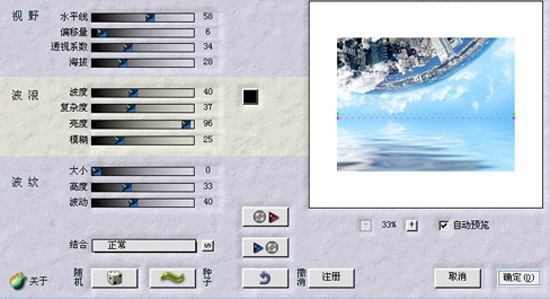
步骤九、在应用该滤镜之后我们会得到如下效果。

步骤十、接着我们在网上搜索找到一些草的素材,加在图片下面,作为近景的水边草地。

步骤十一、将草放在水边之后,我们要在水里面加上草的倒影,方法是截取一块草的素材,然后用倒影滤镜,就可以了。

步骤十二、接着为了使整个草地看起来更加丰富,我们可以再草地上添加一些蒲公英,当然,你也可以添加自己喜欢的植物,下面我们一起来看看效果吧!

步骤十三、接着我们为了使草地增加活力,我们可以再草地上添加蝴蝶,更加有声气。

最后,我们用喷笔加点亮光,然后我们在加些蒲公英的种子风中飞舞,就可以得到很好的效果了。

好了,以上就是关于PS图片合成梦幻的蒲公英世界的全部内容,希望对大家有所帮助,更多详细资料请继续浏览学无忧。























